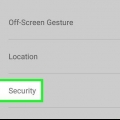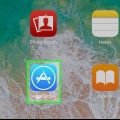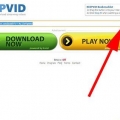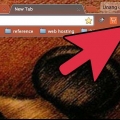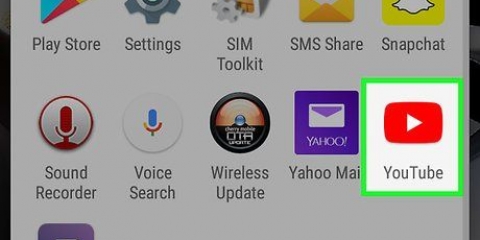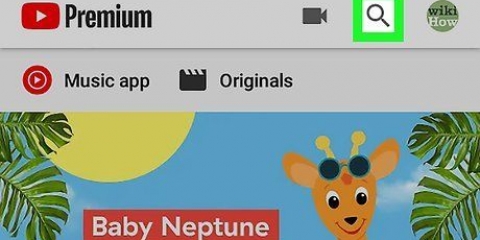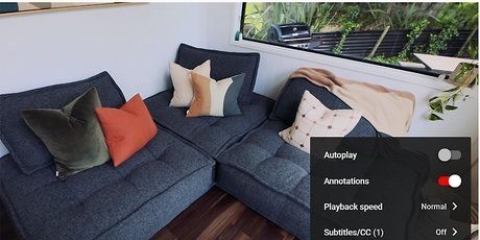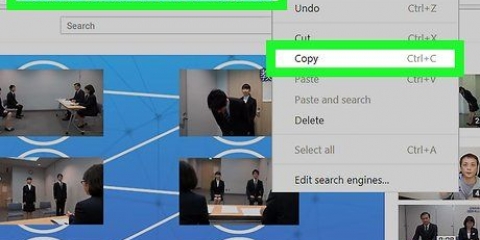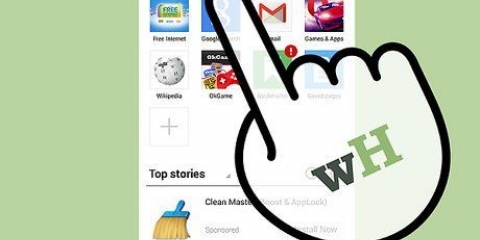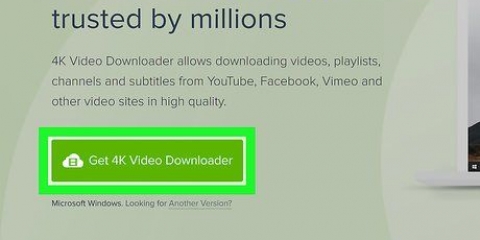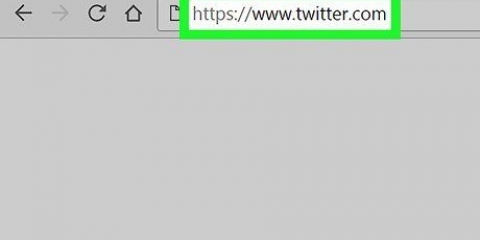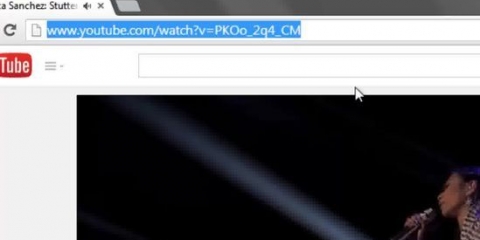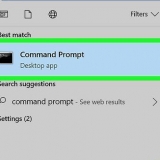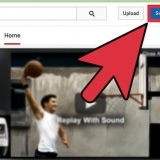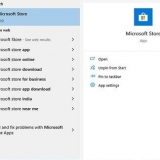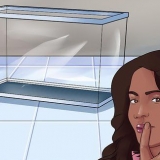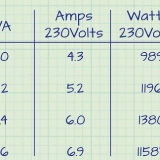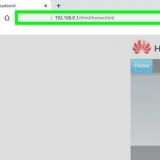Hay muchas aplicaciones de este tipo en la App Store, así que elige cuál quieres usar. Las aplicaciones para descargar videos no son compatibles con YouTube, por lo que a veces se eliminan de la App Store. En ese caso, puedes elegir otra aplicación.


















Descargar vídeos de youtube en un dispositivo móvil
Contenido
Ahora que tenemos YouTube en nuestros dispositivos móviles, ahora podemos ver videos en lugares que nunca creímos posibles hace unos años. Desafortunadamente, YouTube requiere una conexión a Internet para transmitir videos a su dispositivo, y es posible que no pueda acceder a Wi-Fi o a la red móvil. Pero si planifica con anticipación, puede descargar videos a su dispositivo cuando tenga una conexión a Internet y luego verlos más tarde, incluso sin conexión a Internet.
Pasos
Método 1 de 3: descargar videos en iPhone o iPad

1. Inicie la tienda de aplicaciones. No puede descargar videos directamente desde Safari o desde la aplicación de YouTube, por lo que necesitará otra aplicación de App Store para descargar videos a su dispositivo iOS.

2. Instala una aplicación para ver videos"para descargar. escribe Descargador de videos en el cuadro de búsqueda y ver los resultados. Hay muchas aplicaciones con nombres similares que ofrecen funciones similares. En este artículo usamos la aplicación Video Downloader Lite Super - Vdownload por George Young. Descarga e instala la aplicación si la encontraste.

3. Inicie la aplicación que instaló. Encuentre la aplicación en su dispositivo e inicie la aplicación.

4. Ir a YouTube. Busque el navegador en la aplicación y escriba Youtube.com en la barra de direcciones para ir a YouTube.

5. Buscar un video. Busque en YouTube un video que desee descargar y reprodúzcalo. Si aparece un menú con la opción de descargar el video, seleccione "Descargar", nombre el archivo y toque "Ahorrar". También puede acceder al menú tocando y manteniendo presionado el centro de la imagen de video.

6. Mira tu video descargado. Puedes encontrar tus videos descargados en la sección "Atascos de tráfico".
Método 2 de 3: descargar videos en Android

1. Inicie el navegador web en su dispositivo Android. Ir https://youtube.com.

2. Ve al video que quieres descargar. Busca en YouTube el video que quieres descargar y ve a su página.

3. Copia la dirección web del video. Toca y mantén presionada la dirección, luego selecciona "Copiar" para copiar la dirección del video.

4. Abre una nueva pestaña en tu navegador. Buscar en línea para Descarga de vídeo para encontrar un sitio web que le permita ver videos en línea"s se pueden descargar de lugares como YouTube. En este ejemplo usamos el sitio web ssyoutube.com. Ir http://ssyoutube.com. Toque y mantenga presionado el cuadro de texto junto a Descargar hasta que "Pegarse" aparece. Toque en "Pegarse" para pegar la dirección copiada previamente del video en el cuadro.

5. Toca Descargar. Después de una revisión rápida, el sitio web le mostrará algunas opciones con enlaces de descarga para diferentes resoluciones y tamaños a la derecha.
El tamaño "MP4" será jugable por la mayoría de las aplicaciones en Android.

6. Toque la resolución deseada para descargar su video. Puede controlar el progreso en el panel de notificaciones. Espere a que se complete la descarga antes de continuar.

7. Abra su panel de notificaciones y toque el archivo descargado. Cuando se complete la descarga, puede desplegar sus notificaciones y tocar el archivo descargado para verlo.
Si no puede encontrar el video, o si borró la notificación, toque el administrador de archivos de su dispositivo (a veces llamado "Mis archivos" en Apps) y ve a la carpeta "Descargas". Aquí encontrarás el video descargado.
Método 3 de 3: Descargar videos en Windows Phone

1. Inicie Internet Explorer en su Windows Phone. Ir https://youtube.com.

2. Ve al video que quieres descargar. Busque en YouTube el video que desea descargar y vaya a la página del video.
Copia la dirección web del video. Toca y mantén presionada la dirección, luego selecciona "Copiar" para copiar la dirección del video.


3. Abre una nueva pestaña en tu navegador. Buscar en línea para Descarga de vídeo para encontrar un sitio web que le permita descargar videos en línea de lugares como YouTube. En este ejemplo usamos el sitio web ssyoutube.com. Ir http://ssyoutube.com. Toque y mantenga presionado el cuadro de texto junto a Descargar hasta que "Pegarse" aparece. Toque en "Pegarse" para pegar la dirección copiada previamente del video en el cuadro.

4. Toca Descargar. Después de una revisión rápida, el sitio web le mostrará algunas opciones con enlaces de descarga para diferentes resoluciones y tamaños a la derecha.
El tamaño "MP4" será jugable por la mayoría de las aplicaciones.

5. Toque la resolución deseada para descargar su video.

6. Seleccione "ahorrar". Si Internet Explorer le pregunta si desea abrir o guardar el archivo, elija Guardar.

7. Encuentra tu vídeo. Una vez completada la descarga, puede encontrar su video en la carpeta Video"s en su tarjeta de memoria o en la memoria del teléfono. Tóquelo para reproducir el video con una aplicación de su elección.
Artículos sobre el tema. "Descargar vídeos de youtube en un dispositivo móvil"
Оцените, пожалуйста статью
Similar
Popular